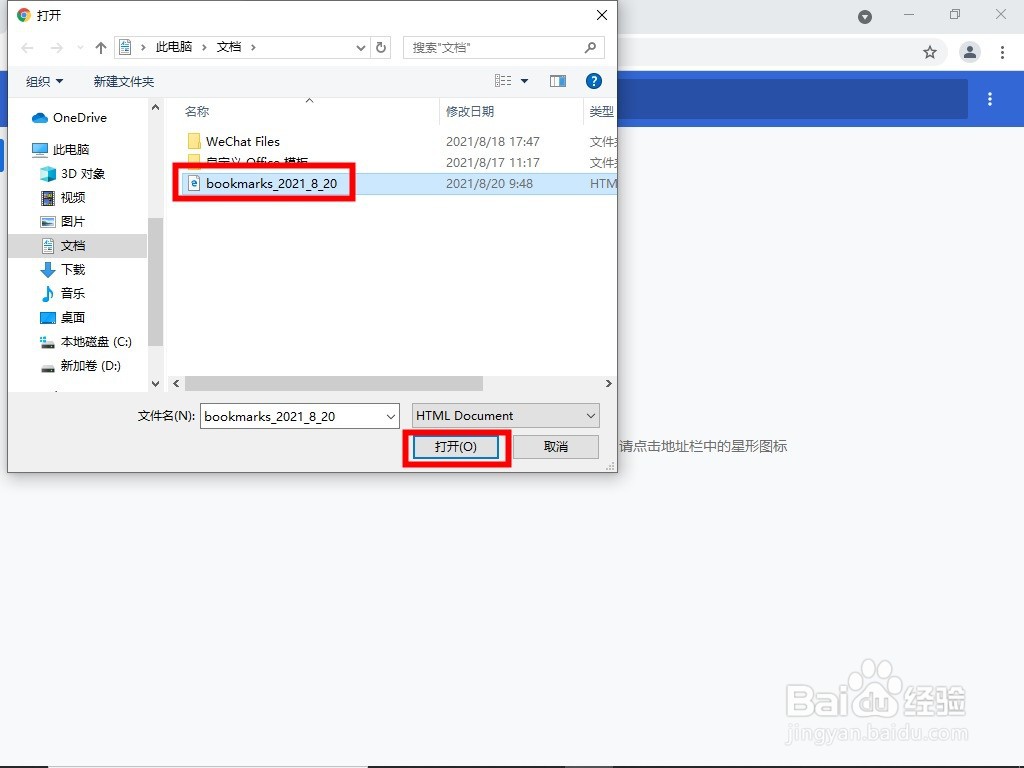1、打开Chrome浏览器。

2、依次点开右上角的三个小圆点-“书签”-“书签管理器”。

3、点击“书签”窗口右上角的三个小圆点。
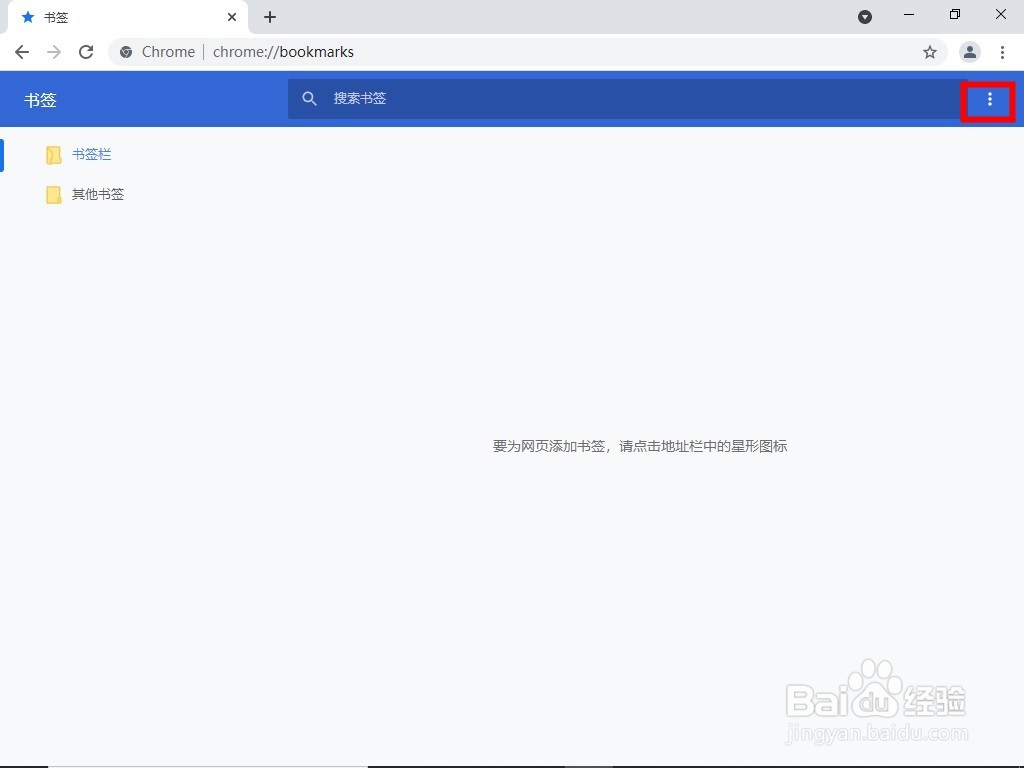
4、选择“导出书签”。
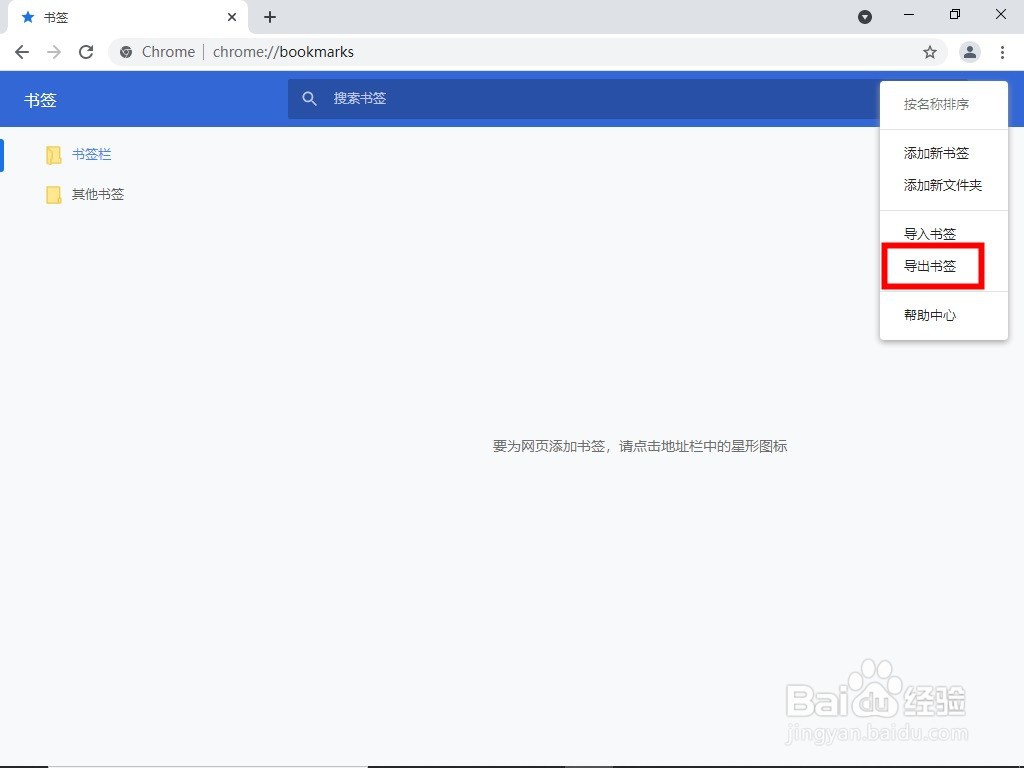
5、输入导出的文件名和保存路径,点击“保存”即可。
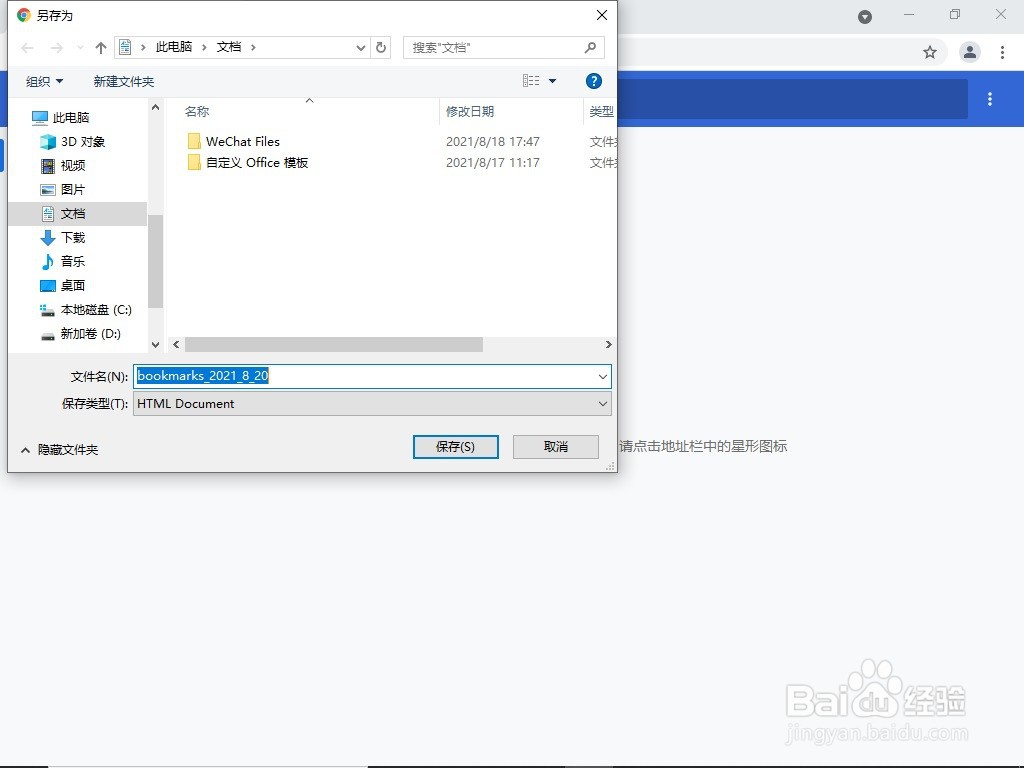
6、下面看看怎么导入书签。 同样,点击“书签”窗口右上角的三个小圆点。

7、选择“导入书签”。
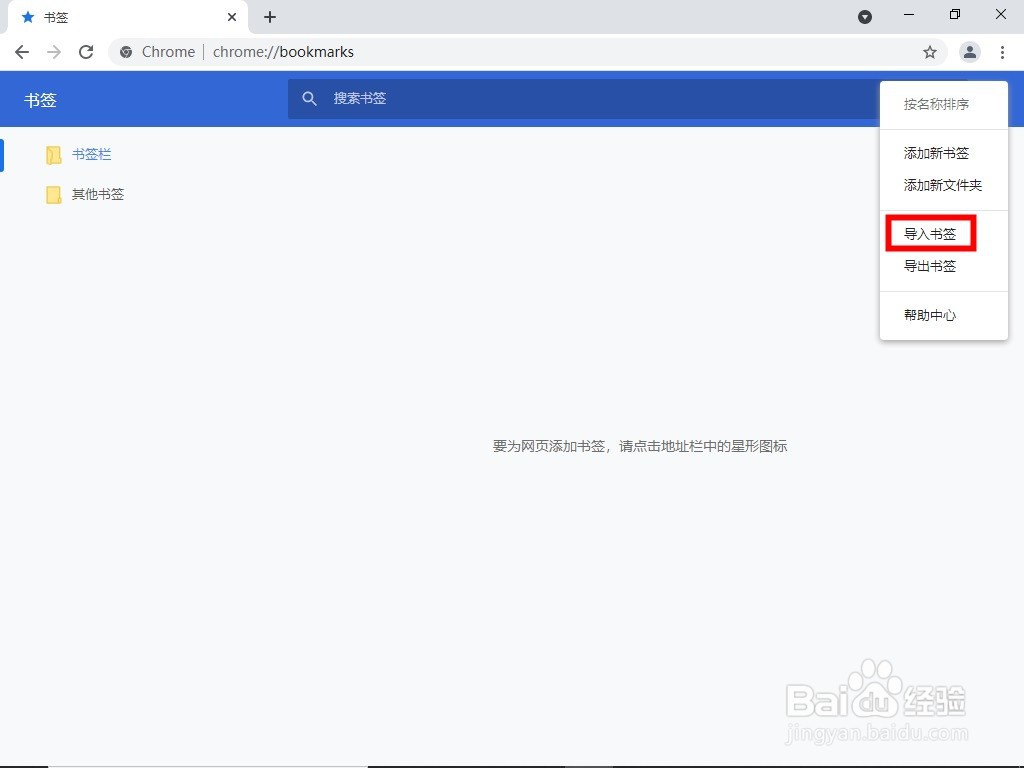
8、选择之前导出的文件,点击“打开”即可。
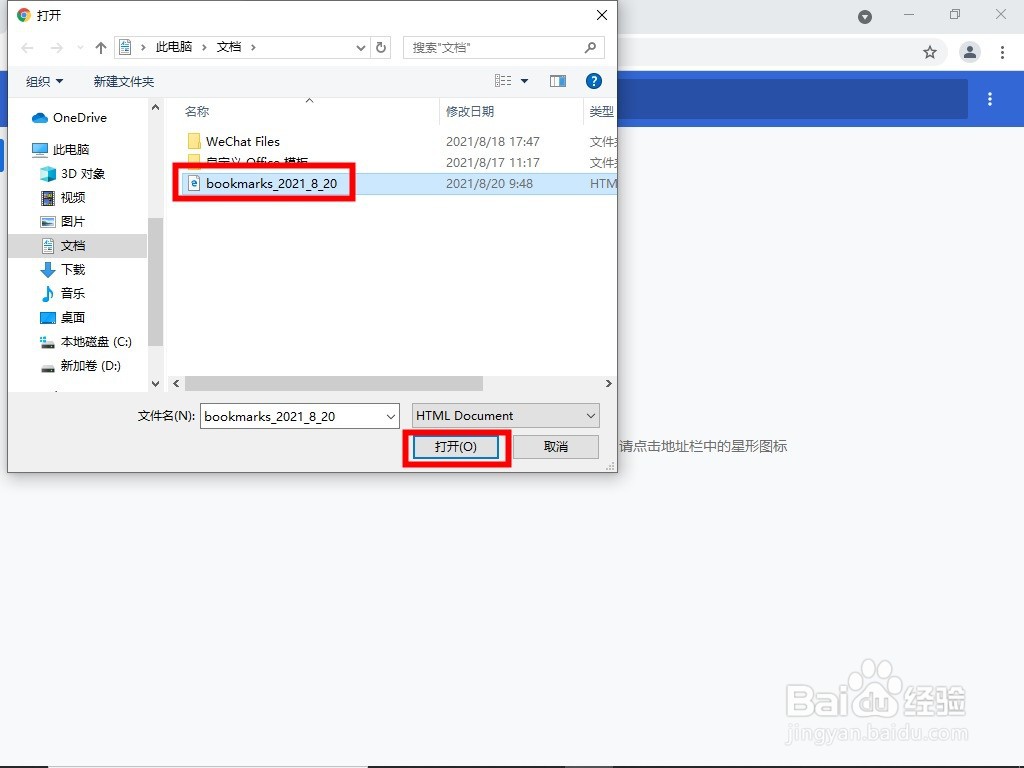
1、打开Chrome浏览器。

2、依次点开右上角的三个小圆点-“书签”-“书签管理器”。

3、点击“书签”窗口右上角的三个小圆点。
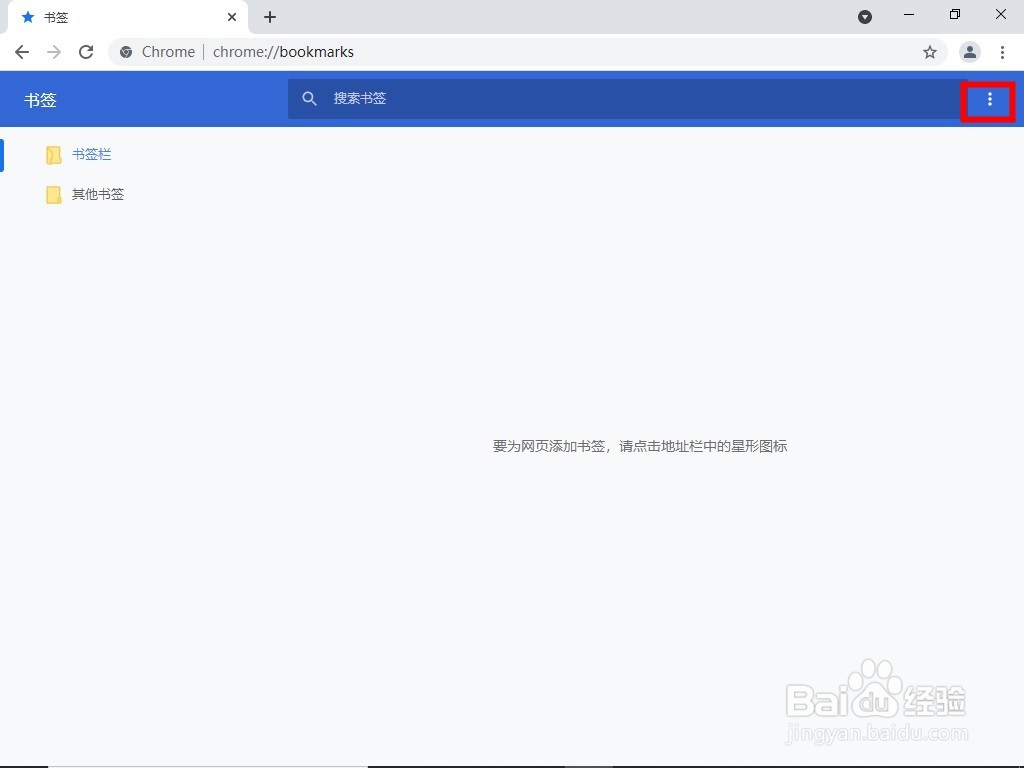
4、选择“导出书签”。
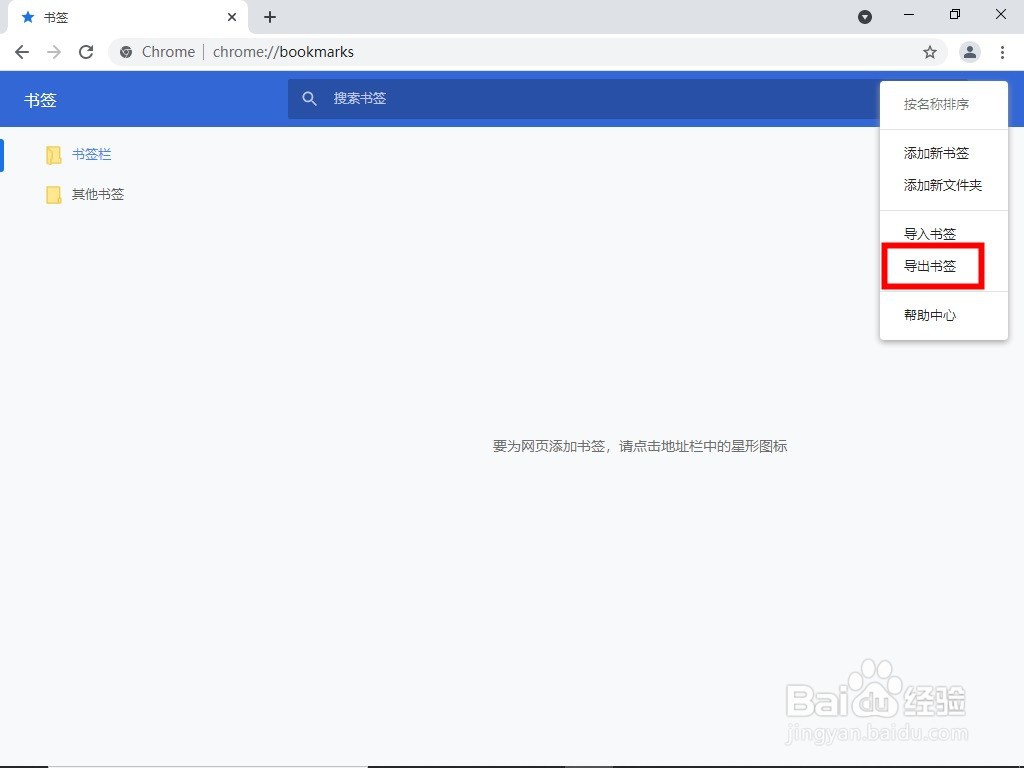
5、输入导出的文件名和保存路径,点击“保存”即可。
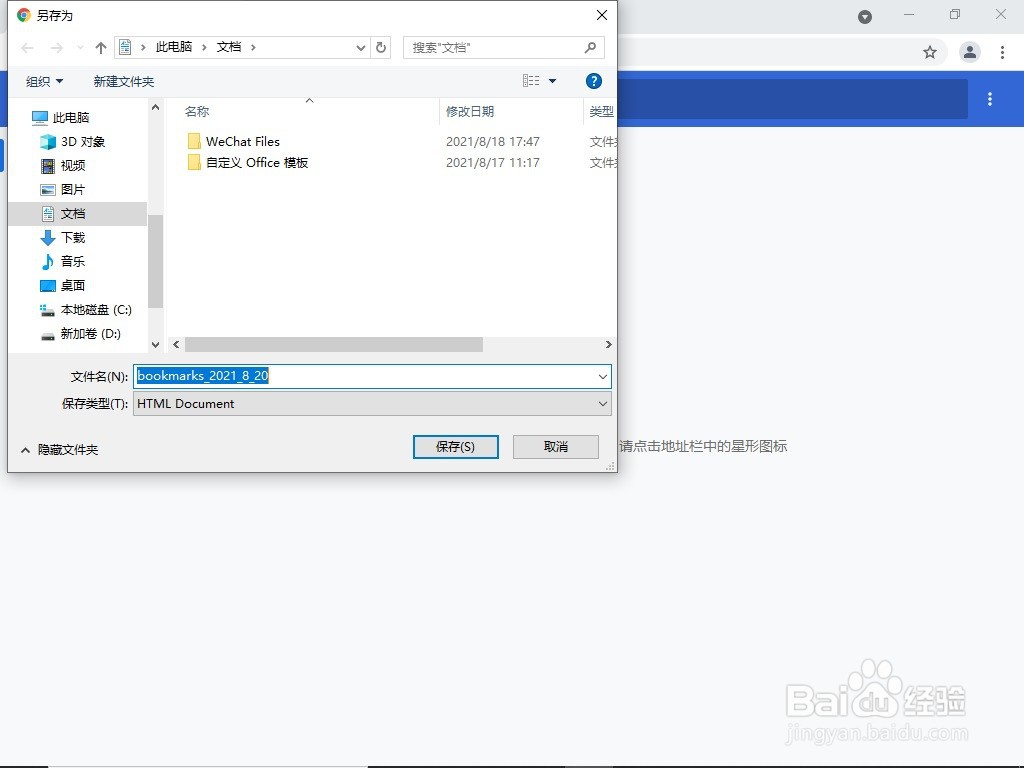
6、下面看看怎么导入书签。 同样,点击“书签”窗口右上角的三个小圆点。

7、选择“导入书签”。
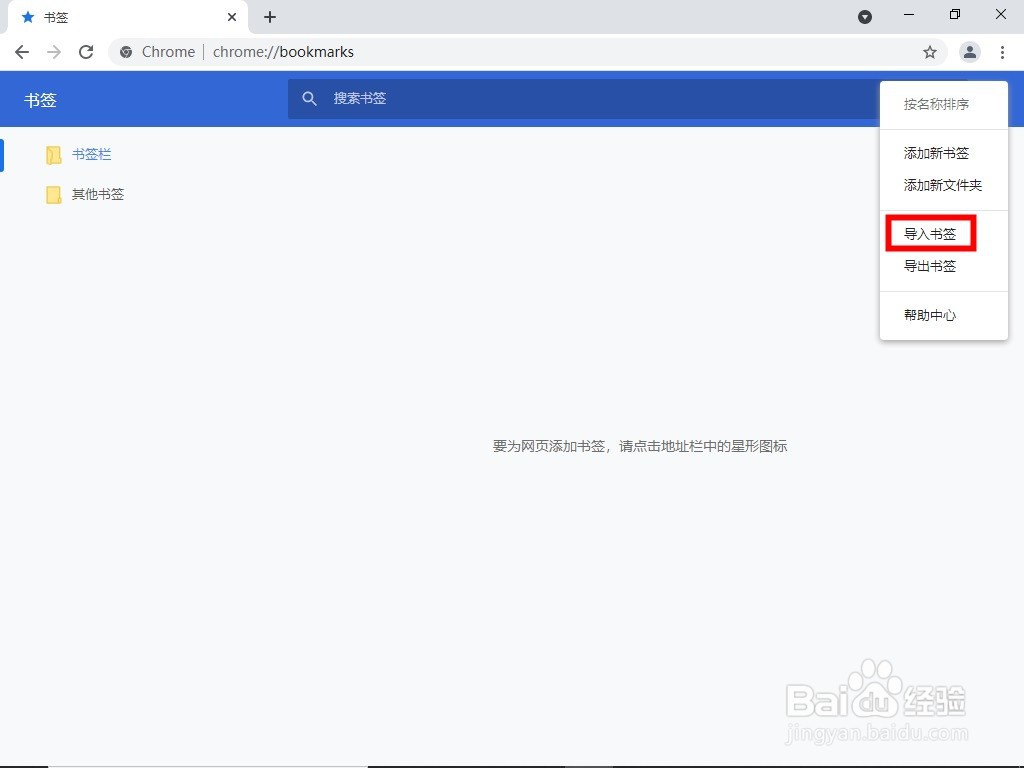
8、选择之前导出的文件,点击“打开”即可。